|
【文字列に下線を引く方法】
|
文書書式は、リボンの「ホーム」タブにある「フォント」グループから設定することができます。
このページでは、文字列に「下線」を設定します。 |
|
文字列に「下線」を設定する方法
|
「ホーム」タブの「フォント」グループから下線の設定をします。
この「フォント」グループは、文字書式を設定する機能が収められていて書式設定をすることもできます。
|
| 「ホーム」タブの「フォント」グループの「下線」から「下線」を設定 |
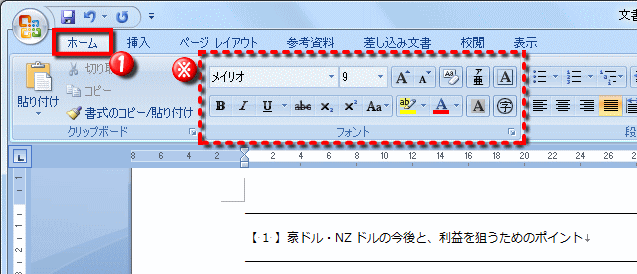 |
| ①・・・「ホーム」タブを左クリックして、※(「フォント」グループ)を表示させる |
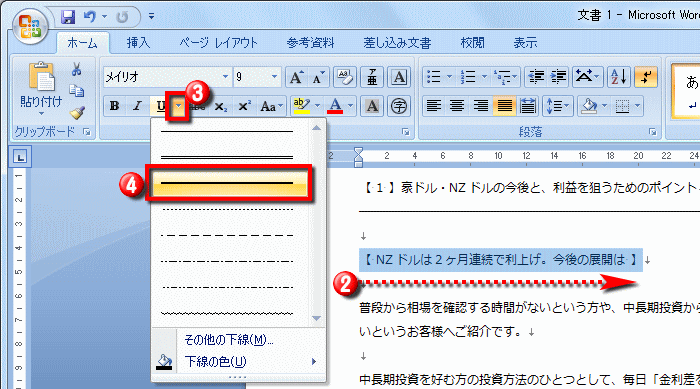 |
| ②・・・下線を設定する文字列を選択 |
③・・・「下線」の▼を左クリック |
| ④・・・任意で下線の種類を選択し左クリックすると、文字列に下線が設定される |
|
文字列に設定した下線を解除する方法 |
文書書式(ここでは下線)を解除する場合には、「ホーム」タブの「フォント」グループから「書式とスタイルの解除」を選択します。
|
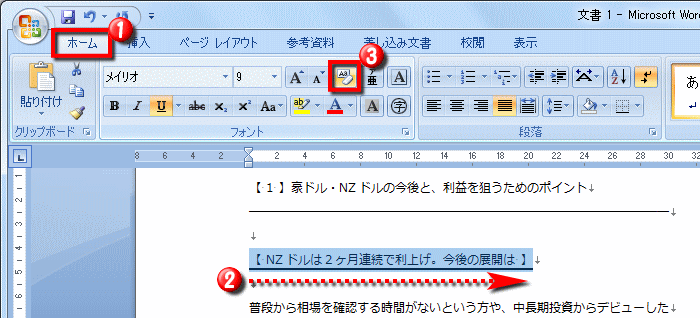 |
| ①・・・「ホーム」タブを左クリック |
②・・・書式を削除する文字列を選択 |
| ③・・・「書式とスタイルの解除」を左クリックすると、文書書式が解除される |
|
囲み線・網かけ・囲い文字を設定する方法
|
囲み線・網かけ・囲い文字の設定は、「ホーム」タブの「フォント」グループから各ボタンへの左クリックで設定することができます。
|
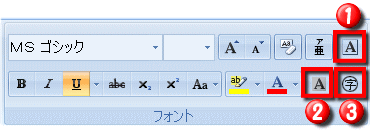 |
|
①・・・囲み線を設定します
②・・・網掛けを設定します
③・・・囲い文字を設定します |
|